النسخ الاحتياطي
يحتوي
حساباتي على نظام نسخ احتياطي يمكنك من خلاله تحديد أكثر من مكان لتنفيذ نسخة
احتياطية من جميع بيانتك بما فيها المرفقات في عدة أماكن.
تعريف
أماكن النسخ الاحتياطي
لفتح
شاشة النسخ الاحتياطي في البرنامج قم بالضغط على اختصار النسخ الاحتياطي الموجود
في شريط الادوات كما موضح بالصورة أدناه
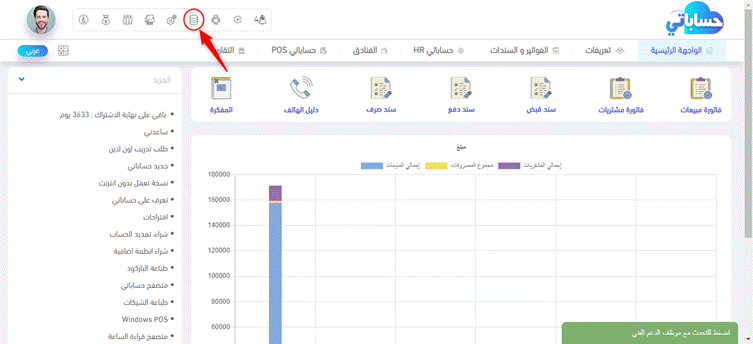
في
حال كانت النسخة التي لديك سحابية أي انها تعمل عبر الانترنت فقط
فسوف
تظهر لك الشاشة التالية التي سوف تمكنك من اخذ نسخة من بيانتك على جهازك الشخصي
علما بان الشركة تضمن لكل من يستخدم حساباتي السحابي الحفاظ على بياناته من الضياع
او التلف او الاختراق ولا حاجة لأخذ أي نسخ احتياطي لبيانتك في النسخة الاحتياطية.

في
حال كنت نسختك تعمل بدون انترنت
سوف
تظهر لك شاشة النسخ الاحتياطي التالية والتي يمكنك من خلالها تحديد 5 أماكن لحفظ
النسخ الاحتياطي عليها
يمكنك
تحديد مكان النسخ الاحتياطي في كل مكان بالضغط على رسم القلم والدفتر لتظهر لك
شاشة تطلب منك إدخال مكان النسخ الاحتياطي ثم الضغط على زر حفظ كما موضح في الصورة
الآتية
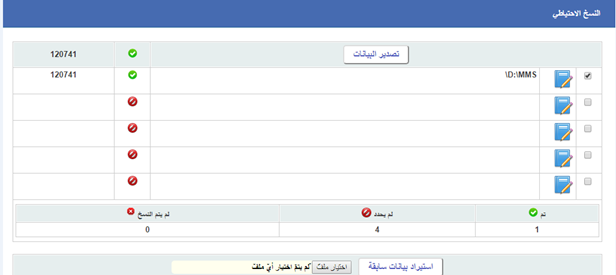
يمكنك
تحديد أكثر من مكان احتياطي بتكرار العملية وذلك بالضغط على رسم القلم والدفتر
الموجودة في كل سطر لتحديد مكان جديد.
ملاحظة
هامة: في حال كانت نسختك تعمل بدون انترنت فينصح بما يلي:
1-
الاشتراك بنظام النسخ الاحتياطي السحابي والذي يضمن لك سلامة بياناتك مهما حصل،
وللتعرف على هذا النظام يمكنك ذلك من خلال الرابط التالي
http://hesabate.com/hesabatehelp/#cloudbackup.html
2-
ينصح بشراء قطعة Flash Memory USB وتحديدها
كمكان للنسخ الاحتياطي كنوع من الأمان في حال تلف الجهاز.
تنفيذ
عملية النسخ الاحتياطي
الخطوة
التالية بعد تحديد أماكن النسخ الاحتياطي هو تنفيذ عملية النسخ الاحتياطي والتي
تتم من خلال الضغط على مفتاح تصدير البيانات الموجود في اعلى الشاشة كما في الصورة
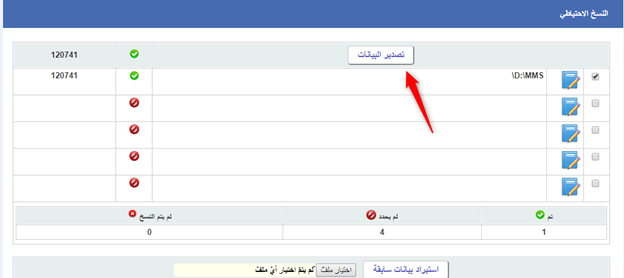
بمجرد
إنهاء عملية النسخ الاحتياطي بشكل ناجح سوف تظهر لك رسالة تعلمك بانتهاء عملية
النسخ الاحتياطي بنجاح وكذلك سوف تجد إشارة صح باللون الأخضر بجانب الأماكن التي
تمت عملية النسخ الاحتياطي لها بنجاح.
كما
ويظهر في أسفل الشاشة جدول يعلمك بعدد الأماكن التي تم النسخ لها بنجاح، وعدد
الأماكن التي لم يتم النسخ لها، وعدد العمليات الفاشلة.
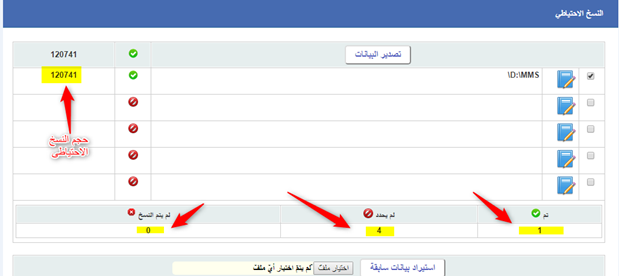
ملفات
النسخ الاحتياطي
بمجرد
الانتهاء من عملية النسخ الاحتياطي سوف يقوم البرنامج بنسخ 3 ملفات الى مكان النسخ
الاحتياطي وهي كما يلي

الملف
الأول
يبدأ باسم MMS
ويكون بامتداد back، ويكون هذا الملف هو نسخة من جميع
بياناتك التي قمت بإدخالها على هذا المساق منذ بدأت بالعمل عليه، كما وتكون
الأرقام التي بعد الاسم هي عبارة عن تاريخ ووقت إنشاء هذا النسخ.
الملف
الثاني
يبدأ باسم MMS ويكون بامتداد zip، وهو عبارة عن ملف مضغوط يحوي جميع الملفات
المرفقة في البرنامج من صور وملفات، وتكون الأرقام التي بعد الاسم هي عبارة عن
تاريخ ووقت إنشاء هذا النسخ.
الملف
الثالث
يبدأ باسم postgres ويكون بامتداد back أيضا وهو عبارة عن نسخة
لأرشيف الحركات التي تمت من قبل جميع المستخدمين على البرنامج، وتكون الأرقام التي
بعد الاسم هي عبارة عن تاريخ ووقت إنشاء هذا النسخ.
